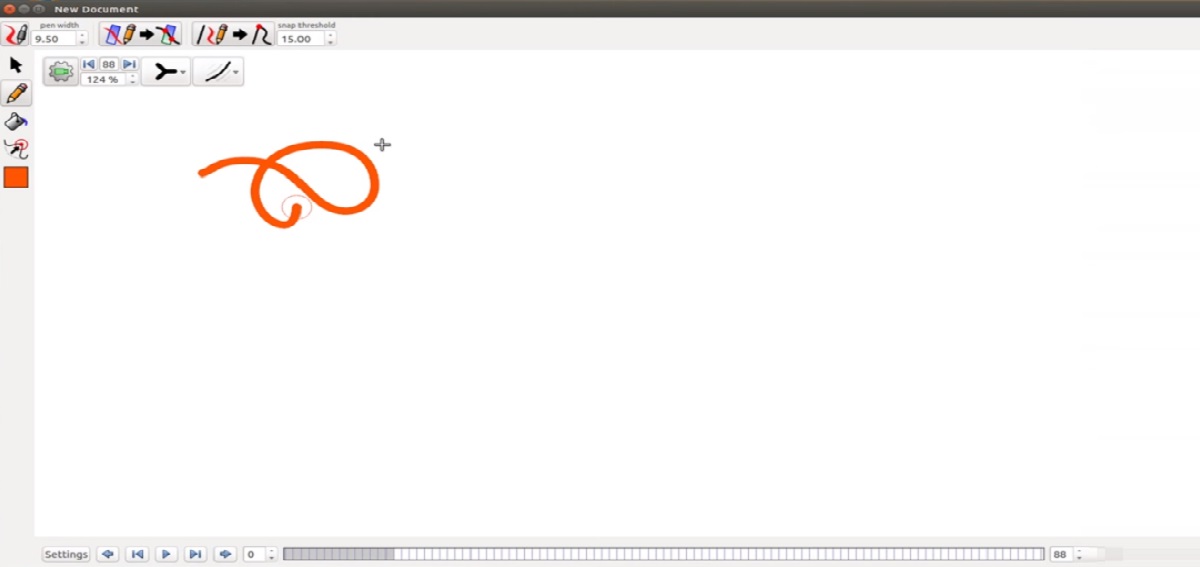
Si 벡터 그래픽 편집기를 찾고 있습니다. VPaint 사용을 권장 할 수 있습니다. 당신을 도울 수있는 훌륭한 도구입니다. VPaint는 벡터 그래픽 편집기 및 2D 애니메이션 제작 시스템 VGC (Vector Graphics Complex)의 수학적 개념을 실험적으로 구현 한 연구 프로젝트로 자리 매김했습니다.픽셀 해상도와 관련이없는 애니메이션과 일러스트레이션을 만들 수 있습니다.
그 외에도 VPaint는 또한 수행중인 작업의 3D보기를 제공합니다. 여기에서 프레임을 변경하고 각 프레임에 그리고 결과 컨텐츠의 미리보기를 표시하여 간단한 애니메이션을 생성 할 수도 있습니다.
특정 설정을 사용자 정의 할 수 있습니다. FPS 및 재생 모드 (예 : 루핑, 바운싱)와 같은 애니메이션 관련.
방법의 본질은 VGC는 라인 간 연결 모니터링을 자동화하는 것입니다. 벡터 드로잉에서 공통 모서리가있는 모양의 처리를 단순화하여 편집 프로세스를보다 직관적으로 만듭니다.
일반적으로 두 모양 사이에 접촉하는 곡선은 개별적으로 그려집니다 (각 모양에 대해 별도의 곡선이 그려집니다).
VPaint에서 테두리는 한 번 정의 된 다음 각 그림에 첨부됩니다. 그것으로 편집 할 수 있습니다. 애니메이션은 "시공간 토폴로지 콤플렉스"의 형태로 형성되며, 그림의 연결된 접합부의 경계는 그림의 복잡한 분리 또는 조합을 허용하고 중간 프레임의 자동 생성을 단순화합니다.
프로그램 베타 단계에 있습니다. 제안 된 편집 개념을 평가하기 위해 기본 기능의 기본 핵심만을 제공하고 일상 업무에 부적합한 일러스트 레이터를 제공합니다.
그러나 VPaint는 점차적으로 기능을 얻고 있으며 현재 애플리케이션이 버전 1.7입니다. 여기에는 레이어 지원, SVG 파일 가져 오기 및 HiDPI (High Pixel Density Display) 지원이 포함됩니다.
버전 1.7 정보
또한 어떤 모양 으로든 그리기위한 도구를 포함합니다. 베 지어 곡선 대신 그림을 구성하는 선은 "가장자리"라는 손으로 그린 곡선으로 형성됩니다. 곡선은 모든 두께가 될 수 있으며 일반적으로 태블릿으로 설정됩니다.
또한 외곽선 색상을 변경할 수있는 채우기 도구 추가 테두리로 구분 된 영역을 클릭하면됩니다.
대부분의 다른 벡터 편집기와 달리 채워지면 가장자리를 구성하는 가장자리가 추적되고 나중에 이러한 가장자리를 편집 할 때 채색 된 영역도 자동으로 업데이트되고 모든 가장자리 연결이 저장됩니다.
타임 라인 애니메이션 프레임 별 애니메이션을 만들기위한 간단한 인터페이스를 제공합니다. 프레임을 그린 다음 복사하여 다음 프레임으로 변경할 수 있습니다.등 모션 붙여 넣기 기능을 사용할 수있어 자동 중간 프레임 형성으로 일반적인 요소를 한 번에 여러 프레임에 삽입 할 수 있습니다.
앞으로 VPaint는 상용 패키지 제작을 위해 개발을 사용할 계획입니다. VGC 일러스트레이션 및 VGC 애니메이션.
전자는 Adobe Illustrator, Autodesk Graphic, CorelDRAW 및 Inkscape와 경쟁하고 후자는 Adobe Animate, ToonBoom Harmony, CACANi, Synfig 및 OpenToonz와 경쟁하는 것을 목표로합니다.
두 패키지 모두 Apache 2.0 라이선스에 따라 오픈 소스로 제공됩니다.. Linux 에디션은 무료로 배송 될 것이라고 언급되어 있습니다 (Windows 및 macOS 에디션 만 유료).
Ubuntu 및 파생 제품에 VPaint를 설치하는 방법은 무엇입니까?
이 벡터 그래픽 편집기 설치에 관심이있는 분들을 위해 공식 웹 사이트에서 AppImage 파일을 다운로드 할 수 있습니다., 여기에서 설치 프로그램도 찾을 수 있습니다. Windows 및 MacOS 용.
AppImage 파일은 다음 명령을 입력하여 터미널의 도움으로 다운로드 할 수 있습니다.
wget https://github.com/dalboris/vpaint/releases/download/v1.7/VPaint-1.7-x86_64.AppImage
다음 명령을 사용하여 새로 얻은 파일에 실행 권한을 부여합니다.
sudo chmod +x VPaint-1.7-x86_64.AppImage
그리고 우리는 시스템에 응용 프로그램을 설치하고 파일을 두 번 클릭하거나 다음 명령을 사용하여 터미널에서 계속합니다.
./VPaint-1.7-x86_64.AppImage
흥미로운 응용 프로그램, 우리는 그것을 시도해야 할 것입니다. 그리고 감사합니다, 좋은 기사.